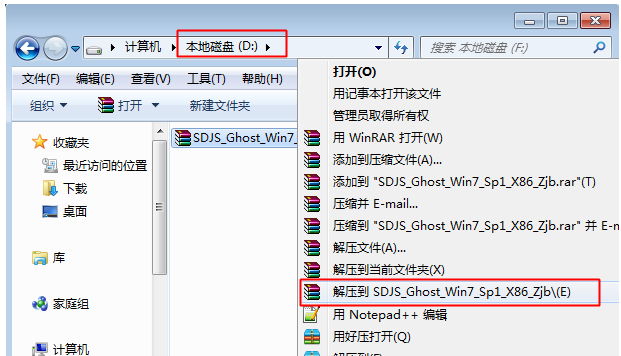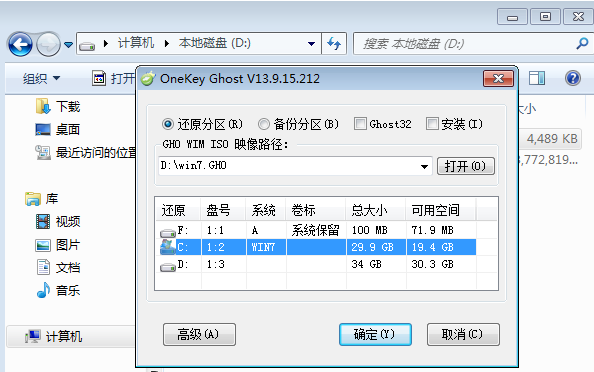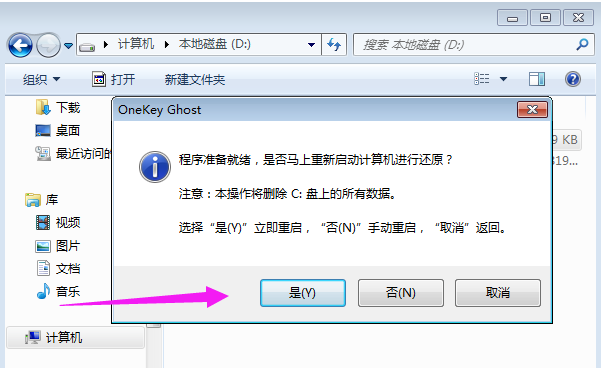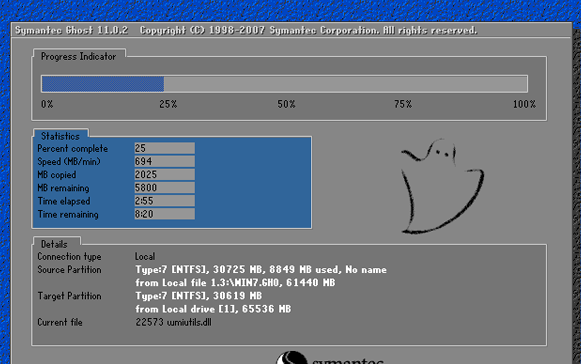如何使用GHOST安装系统?
|
如何使用GHOST安装系统?最近有用户询问这个问题,不知道怎么使用,那么具体应该怎么操作呢?相信还有部分用户不清楚,针对这一问题,本篇带来了详细的使用GHOST安装系统图文教程,操作简单易上手,分享给大家,一起看看吧。 如何使用GHOST安装系统 下载重装所需系统iso镜像到本地硬盘,右键使用WinRAR等工具解压出来。 安装系统图-1 将最大的gho文件和一键ghost工具放到同一目录,比如D盘,不要放C盘或桌面 安装系统图-2 双击打开一键ghost安装工具,选择“还原分区”,映像路径选择gho文件,选择系统盘位置,比如C盘,或者根据磁盘容量判断系统磁盘,点击确定 系统图-3 弹出对话框,点击是,立即重启进行计算机还原过程 GHOST图-4 电脑重启,开机启动项多出Onekey Ghost,默认选择这个选项进入 GHOST图-5 启动进入到这个界面,执行系统还原到C盘的操作,等待进度条完成 安装图-6 操作完成后,电脑自动重启,继续执行一键ghost重装系统、配置和激活过程 系统图-7 重装过程会有多次的重启过程,最后重启进入全新系统桌面后,一键ghost重装系统过程就结束了 GHOST图-8 以上就是使用GHOST安装系统的操作方法了。 |